iPad के लिए Pages यूज़र गाइड
- स्वागत है
- नया क्या है
-
- Pages का उपयोग शुरू करें
- शब्द संसाधन या पृष्ठ लेआउट?
- इमेज, चार्ट और अन्य ऑब्जेक्ट का परिचय
- दस्तावेज़ ढूँढें
- दस्तावेज़ खोलें
- दस्तावेज़ सहेजें और उसे नाम दें
- दस्तावेज़ या लिफ़ाफ़े को प्रिंट करें
- ऐप्स के बीच टेक्स्ट और ऑब्जेक्ट कॉपी करें
- मूलभूत टचस्क्रीन जेस्चर
- Pages के साथ Apple Pencil का उपयोग करें
- टूलबार को कस्टमाइज़ करें
- कॉपीराइट

iPad पर Pages में अनुच्छेद हाशिए सेट करें
आप पूरे अनुच्छेद, अनुच्छेद की केवल पहली पंक्ति या पहली पंक्ति को छोड़कर अनुच्छेद की सभी पंक्तियों को इंडेंट करके, एक हैंगिंग इंडेंट बनाकर अनुच्छेद के लिए मार्जिन को ऐडजस्ट कर सकते हैं। पूरे दस्तावेज़ के लिए हाशिए सेट करने के लिए दस्तावेज़ के हाशिए सेट करें देखें।
मुख्यभाग टेक्स्ट में अनुच्छेद हाशिए सेट करें
अनुच्छेद पर टैप करें या एक या अधिक अनुच्छेद चुनें।
नोट : आपके बदलाव केवल चुने गए अनुच्छेदों या टेक्स्ट पर लागू होते हैं।
यदि रूलर नहीं दिखाई दे रहा है, तो
 पर टैप करें, फिर “रूलर” चालू करें।
पर टैप करें, फिर “रूलर” चालू करें।हाशिए और अनुच्छेद इंडेंट मार्कर को वांछित जगह पर ड्रैग करें।
जैसे ही आप ड्रैग करते हैं, आपको रूलर पर मार्कर के सांख्यिक स्थान के साथ उसका आवर्धित रूप दिखाई देगा, ताकि आप उसे सटीक स्थान पर रख सकें।
यदि आपको पहली पंक्ति का इंडेंट मार्कर चुनने में परेशानी होती है, तो मार्कर को “पहले जैसा करें” बटन से दूर मूव करने के लिए अपने iPad को लैंडस्केप (क्षैतिक) ओरिएंटेशन में चालू करके देखें।
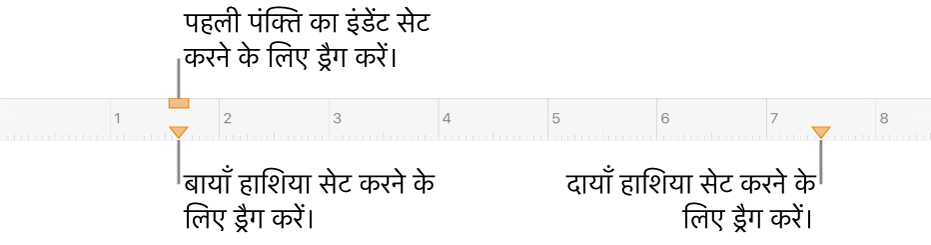
एक हैंगिंग इंडेंट (या दूसरी पंक्ति का इंडेंट) बनाएँ
हैंगिंग इंडेंट एक फ़ॉर्मेटिंग कंवेंशन है जिसका उपयोग आम तौर पर सोर्स का हवाला देते समय किया जाता है, जहां टेक्स्ट की पहली पंक्ति दस्तावेज़ मार्जिन पर शुरू होती है और बाद की पंक्तियाँ इंडेंट की जाती हैं।
वह अनुच्छेद चुनें जिसे आप फ़ॉर्मैट करना चाहते हैं, फिर
 पर टैप करें।
पर टैप करें।“इंडेंट” के आगे स्थित प्रकटीकरण तीर पर टैप करें। (हो सकता है आपको नीचे स्क्रोल करना पड़े।)
इंडेंट की गहराई बदलने के लिए बाएँ के बगल में
 या
या  पर टैप करें।
पर टैप करें।
टेक्स्ट बॉक्स, आकृति या टेबल सेल में टेक्स्ट हाशिए सेट करें
आप टेक्स्ट और टेक्स्ट बॉक्स या इसे धारण करने वाली आकृति के बीच रिक्ति की मात्रा ऐजडस्ट कर सकते हैं।
टेक्स्ट चुनें या टेक्स्ट बॉक्स, टेक्स्ट वाली आकृति अथवा टेबल सेल, कॉलम या पंक्ति पर टैप करें।
 पर टैप करें, फिर “टेक्स्ट” या “सेल” पर टैप करें।
पर टैप करें, फिर “टेक्स्ट” या “सेल” पर टैप करें।रिक्ति की मात्रा घटाने या बढ़ाने के लिए “हाशिया” सेक्शन में
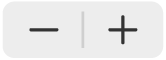 पर टैप करें या हाशिए के आकार पर टैप करें और नया मान दर्ज करें।
पर टैप करें या हाशिए के आकार पर टैप करें और नया मान दर्ज करें।